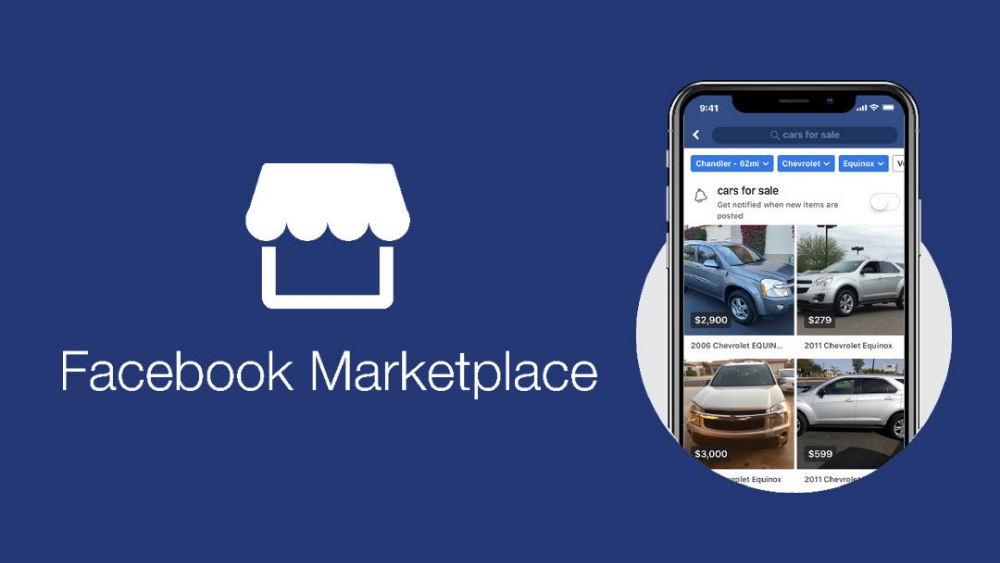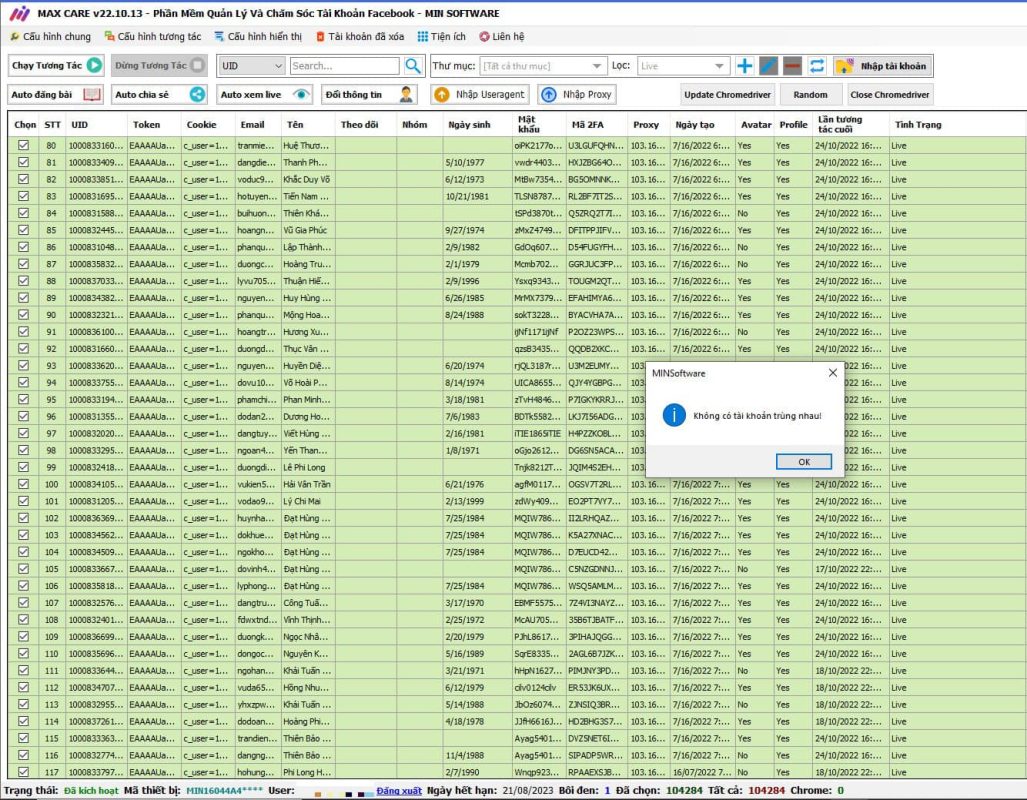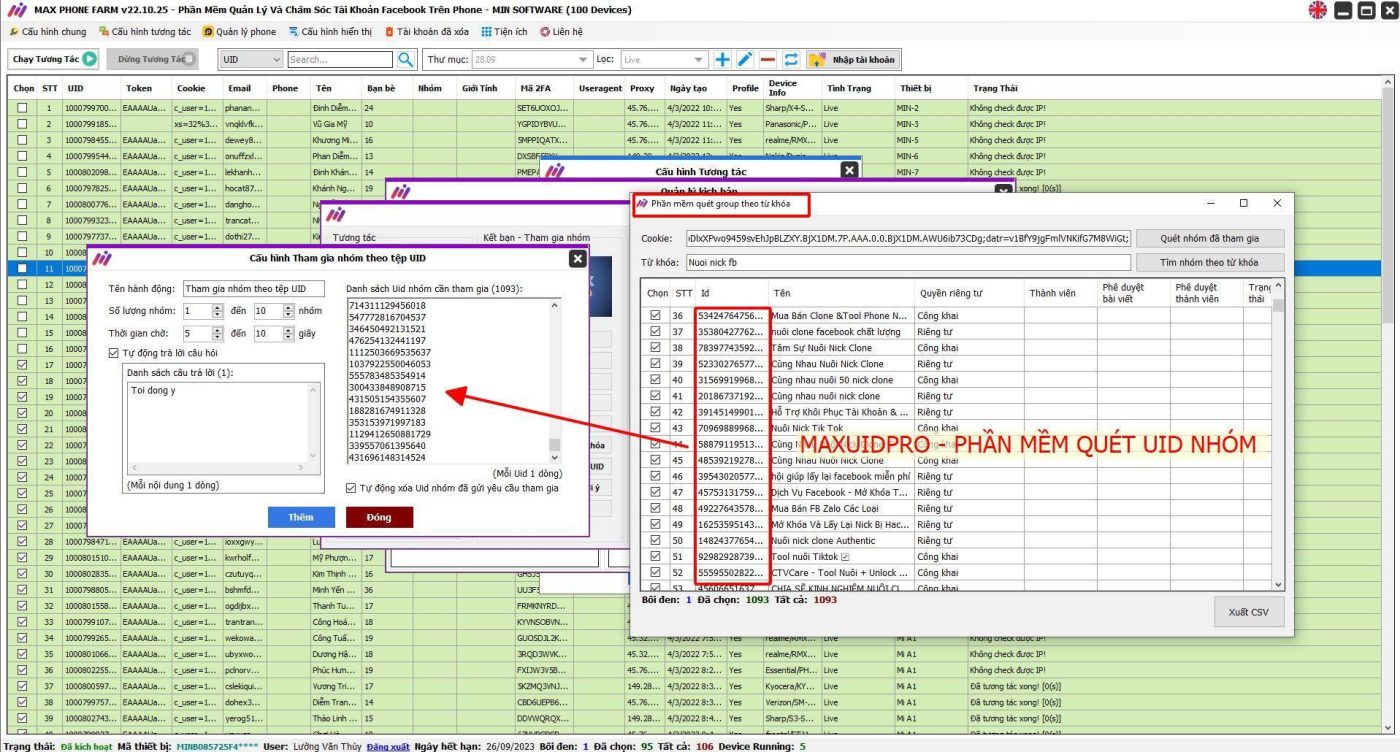Facebook 社交网络的弱点或许在于,在这个平台上发布的照片总是模糊不清、画质低下。好在有办法解决这个问题,下面的文章将提供如何在 Facebook 上发布照片而不模糊的具体说明,现在就来参考一下吧。
为什么发布到 Facebook 的照片总是模糊且质量低下?
许多人误以为,上传到 Facebook 的图片模糊并非系统错误。事实上,这样做的唯一目的是为了提高网站的加载速度。为此,Facebook 创建了一个系统,将所有图片压缩成通用格式。由于此过程是自动的,因此上传到 Facebook 时,由于平台的图片压缩系统,图片质量可能会有所降低。
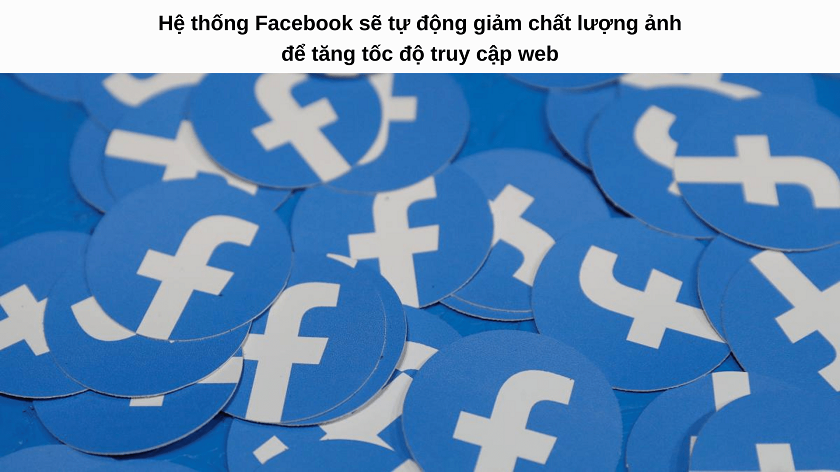
Facebook 支持 720px、960px 和 2048px 宽度分辨率的图片。任何分辨率超出这三个级别的图片文件在上传到 Facebook 时都会降低画质。降低照片分辨率也意味着整体质量和对比度会显著下降。
不过,有两种方法可以确保您的照片发布到 Facebook 时清晰不模糊:调整图像宽度;更改 Facebook 中的设置。
更改图像宽度以发布清晰的 FB 照片
如上所述,Facebook 支持三种主要图片分辨率:720 像素、960 像素和 2048 像素。如果您的图片宽度恰好是这三种之一,则发布到 Facebook 时它将保持原始质量。在将图片发布到 Facebook 之前,您需要做两件事来确保其清晰锐利:
- 调整图像宽度
- 更改图像文件
首先,我们将调整图片大小。在您的电脑/笔记本电脑上,您可以将鼠标悬停在图片上,然后查看“尺寸”行来检查图片大小。或者,您也可以右键单击图片,然后选择“属性”->“详细信息”。此处将显示图片水平和垂直尺寸的详细信息。
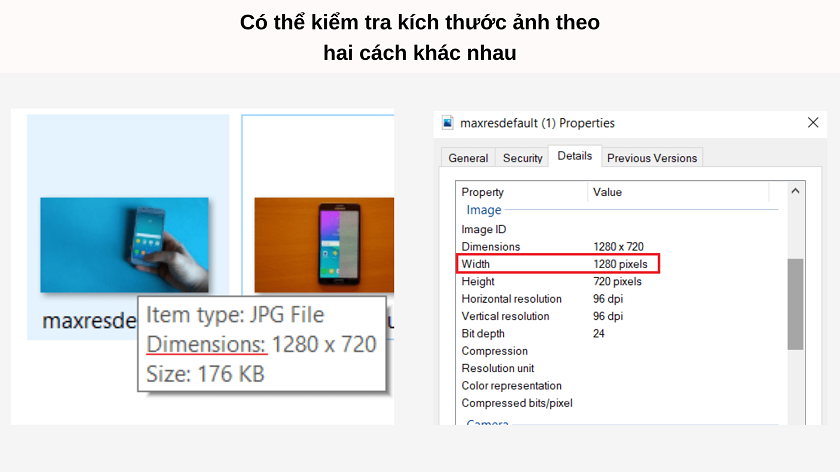
要转换照片的水平方向,请右键单击照片并选择打开方式->画图,以在熟悉的绘图应用程序画图中打开照片。
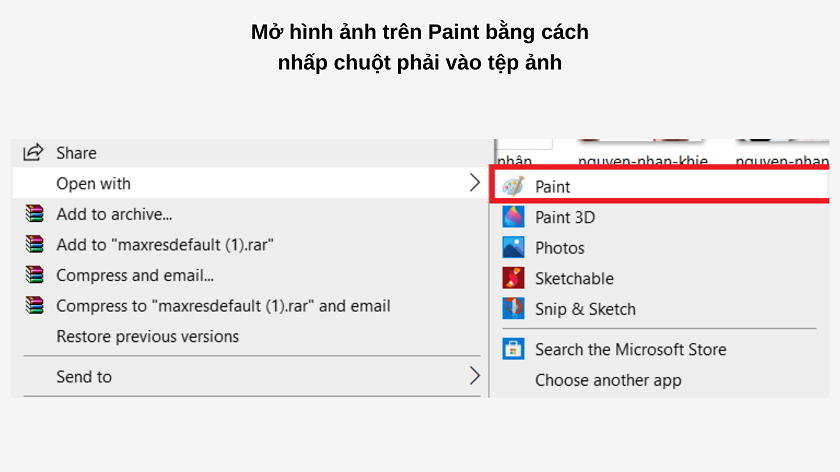
在“画图”工具栏上,点击“调整大小”或按 Ctrl + W 打开照片调整大小窗口。在“调整大小”部分,点击“像素”。接下来,在“水平”框中输入上述三个像素值之一。
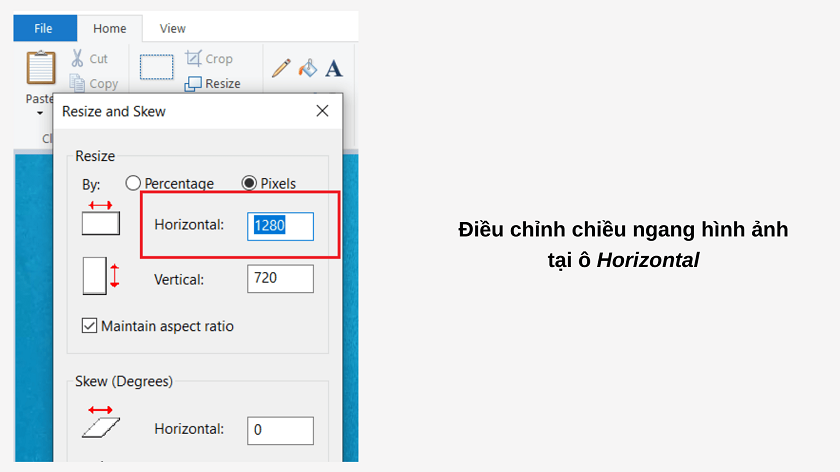
最后一步是转换图像文件。为了优化图像质量,我们将使用 PNG 文件。如果您的图像是默认的 PNG 格式,您可以按 Ctrl + S 保存编辑后的尺寸。
但如果是其他文件,您可以直接在“画图”中将其转换为 PNG 文件。具体操作如下:前往“文件”->“另存为”->“选择 PNG 图片文件”-> 输入图像名称和保存位置(根据需要)-> 点击“保存”。就这样!
参见: MaxPhoneFarm Facebook手机账户耕作软件
如何在 Facebook 上发布照片而不模糊、清晰
此外,您还可以更改 Facebook 照片上传设置,以确保上传的图片质量不受影响。您可以按照以下步骤更改设置:
- 步骤 1:登录 Facebook,点击最右侧的箭头,选择设置和隐私。
使用手机点击最右侧垂直排列的三个水平点的图标,向下滚动并选择如上所示的项目。
- 第 2 步:前往“设置”->“选项”->“媒体文件”。
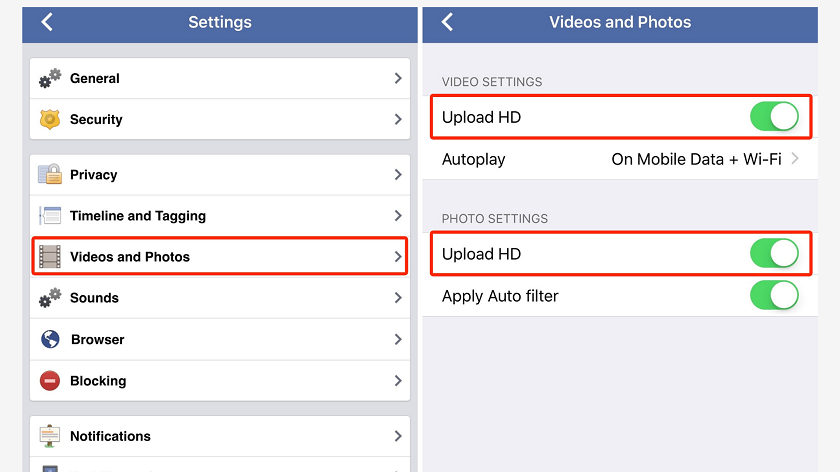
- 步骤3:在视频和照片设置部分,点击上传高清照片行。
就这样!下次上传照片到 Facebook 时,请按照以下步骤操作,让你的相册保持清晰锐利,不模糊。祝你好运!
立即联系页面 MIN软件 或加入群组 MINSoftware 社区 了解有关软件生态系统和 Facebook 的更多有趣和详细的信息!